先下载安装好tomcat。
tomcat下的目录如下:
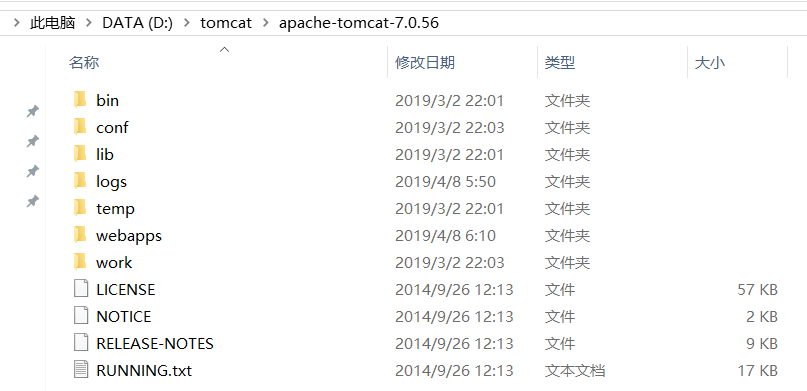
在apache-tomcat-xxxxwebapps新建自己的目录,如demo01,
则demo01中也需要WEB-INFO文件夹,classes目录、lib目录。(手动创建即可)
web.xml文件: 存放在WEB-INFO目录下。、
classes目录: 存放字节码文件。(创建个空的就行。)
lib目录: 存放运行时需要的一些jar包。(没有特殊需求,创建个空的就行)
注意: apache-tomcat-xxxx目录下的lib目录存放的jar文件,tomcat下所有项目共享,而demo01中的lib目录中的jar,只能demo01使用。这是局部和整体的关系。
在demo01目录下,创建index.jsp文件,默认会访问这个名字的文件。比如如下:
<html> <head> <title>ppp</title> </head> <body> kkkkdd <% out.print("hello world!"); %> </body> </html>
开启tomcat。
在浏览器中输入:http://localhost:8080/demo01/
得到如下结果:

若在浏览器中输入:localhost:8080
注意:
在ie中直接这样输入会进入搜索引擎,必须完整输入:http://localhost:8080
在chrome,它会自动加上http://,可以进入tomcat首页,也就是默认进入apache-tomcat-xxxwebappsROOT,打开默认的index.jsp。
如果不想默认打开index.jsp,打算打开其他页面的话,可以如下设置:
修改对应项目的web.xml文件。
如输入localhost:8080,则要修改ROOT目录下的WEB-INFO下的web.xml文件;其他项目修改它的项目目录下WEB-INFO目录下的web.xml即可。
修改方法为,在web.xml中增加如下内容:(按照自己的需求稍作修改即可)
<welcome-file-list> <welcome-file>index.html</welcome-file> <welcome-file>index.xhtml</welcome-file> <welcome-file>index.htm</welcome-file> <welcome-file>index.jsp</welcome-file> </welcome-file-list>
//这段代码的意思是,设置进入这个目录的默认初始页面,有index.html就打开,没有就往下找。
虚拟路径:
在浏览器中输入:http://localhost:8080,它实际打开的是服务器中 webappsROOT,也就是说进入服务器根目录时,自动转入webapps,因为没有指定项目名,所以默认访问ROOT项目。这是虚拟路径的例子。
假如我们输入:http://localhost:8080/demo01/,也就是说进入demo01项目,而demo01项目没在webapps目录下,我们可以利用虚拟路径技术,自动转向其他路径。
我们可以修改配置文件,访问在webapps以外的目录中的web项目。
方法一:(需要重启tomcat)
conf/server.xml中配置
host标签中,插入这段代码:
<Context docBase="D: omcatapache-tomcat-7.0.56demo01" path="/demo01" /> //从/demo01转入D: omcatapache-tomcat-7.0.56demo01。
<Host name="localhost" appBase="webapps" unpackWARs="true" autoDeploy="true"> <!-- SingleSignOn valve, share authentication between web applications Documentation at: /docs/config/valve.html --> <!-- <Valve className="org.apache.catalina.authenticator.SingleSignOn" /> --> <!-- Access log processes all example. Documentation at: /docs/config/valve.html Note: The pattern used is equivalent to using pattern="common" --> <Valve className="org.apache.catalina.valves.AccessLogValve" directory="logs" prefix="localhost_access_log." suffix=".txt" pattern="%h %l %u %t "%r" %s %b" /> <Context docBase="D: omcatapache-tomcat-7.0.56demo01" path="/demo01" />
方法二:(不需要重启tomcat)
apache-tomcat-xxxconfCatalinalocalhost
中新建文件: “项目名.xml”,
并新增一行:
<Context docBase="D: omcatapache-tomcat-7.0.56demo01" path="/demo01" />
虚拟主机:
目标:通过www.test.com访问D:studyJspProject。
a. 修改conf/server.xml
把这句修改成这样: <Engine name="Catalina" defaultHost="www.test.com">
增加下面这段:
<Host appBase="D:studyJspProject" name="www.test.com">
<Context docBase="D:studyJspProject" path="/"/>
</Host>
b.C:WindowsSystem32driversetchost
增加
127.0.0.1 www.test.com
由于浏览器默认访问80端口,
此时可以通过www.test.com:8080访问JspProject。
c.继续修改conf/server.xml
<Connector port="80" protocol="HTTP/1.1"
connectionTimeout="20000"
redirectPort="8443" />
d:此时终于可以直接在浏览器输入www.test.com访问jspProject了。